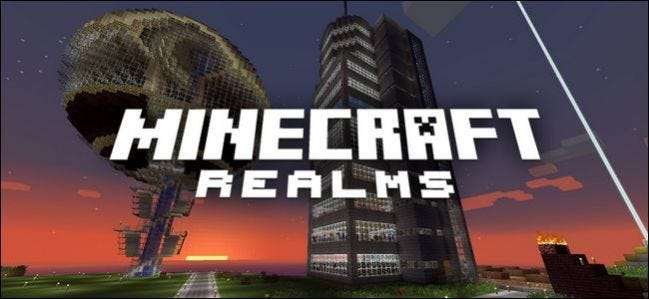
Könnyű sok energiát fektetni a Minecraft alkotásaiba. Szerencsére ugyanolyan könnyű biztonsági másolatot készíteni róluk. Olvassa el, miközben megmutatjuk, hogyan biztosíthatja Minecraft Realms világának biztonságos és egészséges működését.
Miért akarom ezt megtenni?
ÖSSZEFÜGGŐ: Hogyan adhatunk egyedi világokat a Minecraft Realms szerverhez
Bár a Minecraft Realms világának biztonsági másolatának legkézenfekvőbb oka egyszerűen az, hogy legyen egy biztonságos második példánya, valójában ennél valamivel árnyaltabb.
Igen, mindig vissza akarsz támasztani bármit, amin olyan keményen dolgoztál. Bár a Minecraft Realms egy kiváló szolgáltatás, amelyet maga a Mojang üzemeltet, mindig van hely a lehetséges hibákra, és minden olyan világot, amelyet komoly energiával fektetett be az épületekbe - nagy építmények, városok vagy Redstone alkotások -, hébe-hóba támogatnia kell. csak biztonságban játszani.
Amellett, hogy biztonsági másolatot készít a világról a valószínűtlen szerverhibák elleni védelem érdekében, célszerű biztonsági másolatot készíteni a világairól is, hogy megvédje a sokkal valószínűbb esélyt, hogy a barátai (vagy Ön) olyasmit tehessenek, ami nagy nagy rendetlenséget okoz.

Vegyük például a fenti képernyőképen található kedves falut. Arra biztattuk a falubelieket, hogy szaporodjanak, és hamarosan elkezdünk dolgozni a falu körüli erődítmények építésén. Ez még nem egy hatalmas projekt, de fájdalom jó falut találni a túlélési világban. Már elég sok munkát végeztünk az épületeken belül, és sok kelléket ládákban tároltunk. Mi romolhat el ebben a szakaszban?

Nem fogunk neveket megnevezni, de valaki megpróbálta jazzolni az egyik nagyobb falusi házat kandallóval, amely egyértelműen nem felelt meg a Minecraft építési szabályzatának a tűzoltás szempontjából, és amikor legközelebb bejelentkeztünk, azt találtuk, hogy a falu lángol a tetőtől a tetőig terjedő tűzzel.
Ez egy tökéletes példa arra, hogy mind a beépített Minecraft Realms biztonsági rendszer (amely szerveren készít biztonsági másolatokat), mind a visszaállítás biztonsági másolatból funkció (ahová feltölti a számítógépén tartott biztonsági másolatokat) nagyon hasznosnak bizonyulnak.
A biztonsági mentés akkor is hasznos, ha egy tetszőleges világot el akar forgatni, de elérhetővé teszi későbbi játék céljából. A Minecraft Realms-nak csak négy teljes világhelye van, és az egyiket minijátékoknak tartják fenn, így egyidejűleg csak három hagyományos világot tölthet be. Nagy esély van arra, hogy a Realms szerver élettartamának egy bizonyos pontján olyan világot kap, amelyet még nem áll készen arra, hogy valóban törölje, de nem gyakran játszik. Az eseti mentés letöltése, hogy később visszatérhessen a világba, nagyszerű módja annak, hogy elkerülje az építkezés örök veszteségét.
Végül van egy olyan felhasználási eset, amely elkerüli a tiszta biztonsági mentéseket: offline dolgozni a világon. Tegyük fel, hogy hosszabb ideig megbízható internet-hozzáférés nélkül tartózkodik valahol, és ennek az időnek egy részét fel szeretné használni a világon való munkára. A biztonsági mentési funkcióval letöltheti Minecraft Realms világát közvetlenül a laptopjára, és magával viheti (csak az utazás után térjen vissza jobbra, és töltse fel az összes kiegészítéssel együtt).
Vizsgáljuk meg, hogyan kell most elvégezni ezeket a dolgokat - a szerver biztonsági mentését, a helyi gép biztonsági mentését és a világ helyreállítását.
Hogyan készítsünk biztonsági másolatot Minecraft birodalmáról
Kétféle módon készíthet biztonsági másolatot a Minecraft Realms világáról. Az első a kiszolgálóoldali biztonsági rendszert használja, amely a háttérben automatikusan megtörténik, így még akkor is, ha nem áll rendelkezésre a biztonsági mentés rutinja, szerveroldali biztonsági mentések állnak rendelkezésre. A második módszer magában foglalja a Minecraft Realms világ letöltését a helyi számítógépre, ahol tárolhatja, lejátszhatja vagy mindkettőt.
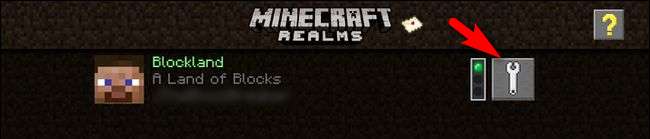
Megnézzük mindkét módszert, de először el kell indítania a Minecraft alkalmazást, a főmenüben kattintson a „Minecraft Realms” elemre, majd a fenti képernyőképen látható konfigurációs kulcsra.
Kiszolgáló biztonsági mentése
A szakasz elején megjegyeztük, hogy a szerveroldali biztonsági mentések a háttérben automatikusan, időközönként történnek, amíg a szerver aktív. Érdekes módon azonban nincs olyan GUI gomb vagy játékkonzol parancs, amelyre kényszeríteni lehetne egy biztonsági másolatot, például a „/ backup” beírása a szerveren történő játék közben.
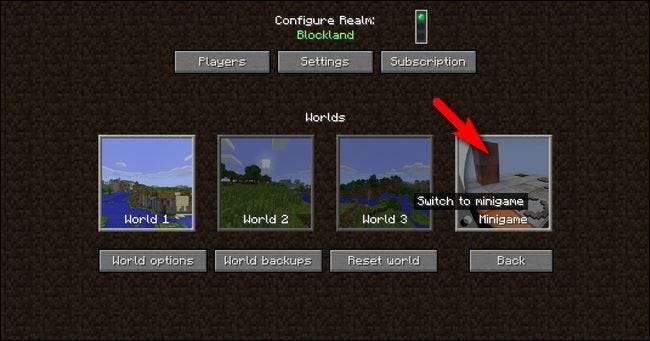
Mindazonáltal, ha szükséges, okosan kényszerítheti a biztonsági másolatot. Ha Ön és barátai olyan jelentős változtatásokat terveznek az építményein, amelyek visszafordítása valóban bosszantó (ha nem is lehetetlen), ez egy nagyszerű kis trükk. Húzza fel a Realms szerver konfigurációs menüjét, és töltse le az aktuális világot, és ideiglenesen cserélje le egy minijátékra a fent látható Minigame gomb kiválasztásával és egy játék kiválasztásával.
Ez egy teljesen dokumentálatlan trükk, de varázslatként működik. Amikor átvált a minijáték szintjére (még a minijátékot sem kell betöltenie és ténylegesen le kell játszania), a Realms automatikusan végrehajt egy azonnali biztonsági másolatot a jelenlegi világáról, mielőtt kirakná és kicserélné a minijátékra. Egyszerűen válassza ki a világot (pl. „1. világ”) az újratöltéshez, és a biztonsági mentési folyamat befejeződött.
Töltse le a szerver biztonsági mentését a számítógépére
Ha a világ másolatát szeretné beszerezni a Realms szerveréről a helyi számítógépére, akár archiválási célból, akár offline lejátszás céljából, egyszerűen letöltheti.
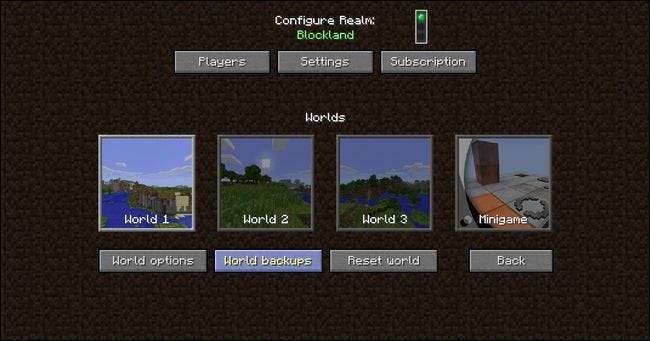
Győződjön meg arról, hogy az a világ, amelyről biztonsági másolatot kíván készíteni, az aktív világ. Bemutató célokra a „World 1” -t töltjük le, amely a fenti képernyőképen látható pillanatnyilag a jelenleg betöltött világ. Ha kiválasztotta azt a világot, amelyhez le szeretné tölteni a biztonsági másolatot, válassza a „World backups” lehetőséget.
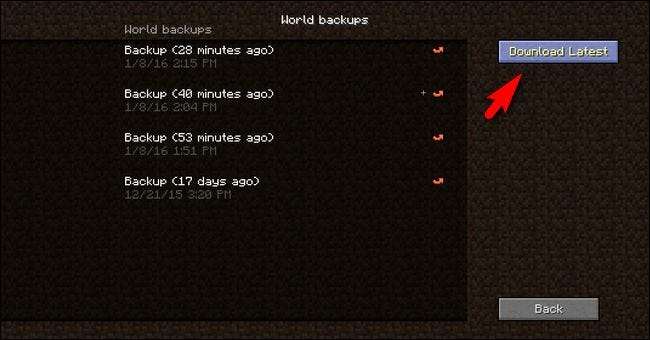
ÖSSZEFÜGGŐ: Hogyan készítsünk biztonsági másolatot a Minecraft világokról, modokról és egyebekről
Itt kiválaszthatja a „Legfrissebb letöltés” lehetőséget a világ legújabb biztonsági másolatának letöltéséhez. Megjelenik egy figyelmeztető képernyő, amely jelzi, hogy az aktuális világ letölthető és hozzáadódik az egyjátékos világához a helyi számítógépen. Kattintson az Igen gombra, ha folytatni szeretné, és a világ letöltődik és el lesz tárolva a többi egyjátékos világgal együtt a számítógépén.
Innen tölthet fel egyjátékos játékot, és játszhatja a térképet, vagy másolhatja ki a worlds mappát a Minecraft könyvtárból, és külön tárolhatja a Minecraft-tól, hogy biztosan érintetlen állapotban maradjon (ami, ha ezt teszi ezt csak biztonsági mentés céljára és nem helyi játékra javasoljuk. Ha nem ismeri a folyamatot, tájékozódjon arról, hogyan készíthet biztonsági másolatot a Minecraft helyi mentéseiről útmutató a témáról itt .
Hogyan lehet helyreállítani Minecraft birodalmát
Csakúgy, mint kétféleképpen lehet biztonsági másolatot készíteni a Minecraft Realms világáról, kétféleképpen lehet helyreállítani. Visszaállíthatja világát a szerveroldali biztonsági mentésekből (ami egyetlen kattintással elérhető és akkor is végrehajtható, ha nincs helyi biztonsági mentése), vagy a helyi számítógépen található mentésekből.
Visszaállítás szerveroldali biztonsági mentésből
Ön benne van a játékban, rájön, hogy csak valami nagyot csinált (például nem tudom, az egész falu tetővonalát lángra gyújtotta), és azonnal vissza akar térni az utolsó mentési pontra. Csak ugorjon vissza a konfigurációs menübe (a Minecraft Realms főképernyőjén található csavarkulcs ikon segítségével), és válassza a „World backups” (Világ biztonsági mentések) gombot, ahogy az oktatóanyag előző szakaszában tettük.
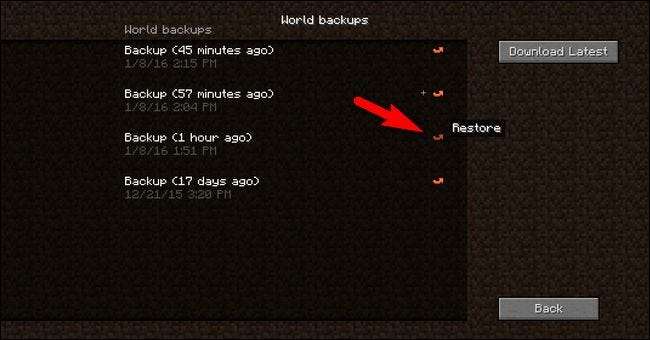
Válassza ki a helyreállítani kívánt világ verziója mellett a kis piros helyreállító nyilat. Meg fog kapni egy visszaigazoló képernyőt, amely részletezi a helyreállítás létrehozásának időpontját és dátumát, és arra kéri, hogy erősítse meg vagy utasítsa vissza a helyreállítást. A folytatáshoz erősítse meg a helyreállítást.
Miután a helyreállítás befejeződött, és ennek csak egy-két pillanatra van szüksége, rögtön visszaugrhat a világába.

Itt van a falunk, az ellenkező oldalról nézve, a tetővonalak épek, a mentési-helyreállítási tűzoltási technikánknak köszönhetően.
Helyreállítás helyi biztonsági mentésből
Helyi biztonsági mentésből történő visszaállításhoz lényegében ugyanazokat a lépéseket hajtsa végre, amelyeket vázoltunk útmutatónk az egyedi világok Minecraft Realms-ba történő feltöltésére , kivéve, hogy ezúttal nem egy olyan világot tölt fel, amelyet letöltött vagy elindított a helyi gépén, hanem azt a világot, amelyet korábban letöltött a Realms szerveréről.
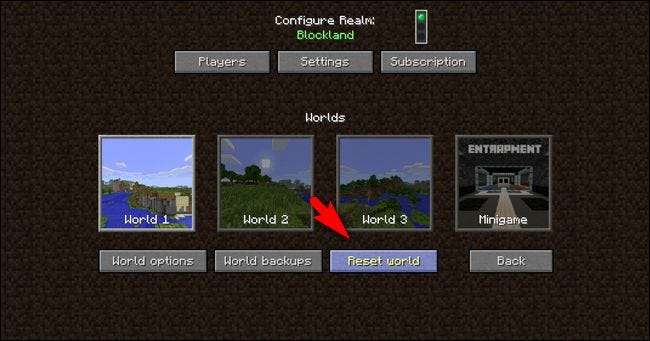
Válassza ki a helyreállítani kívánt világot, esetünkben a „World 1” lehetőséget, majd válassza a „World Reset” lehetőséget.
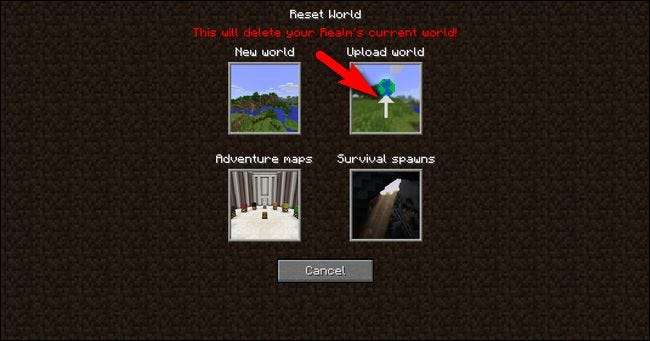
A világ visszaállítása menüben figyelmeztetni fogja, hogy a folyamat törli az aktuális világot, majd felszólítja a világváltoztatás kiválasztására. Válassza a „Világ feltöltése” lehetőséget.
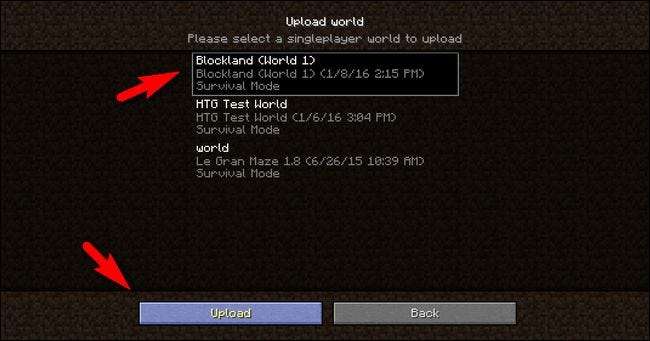
Keresse meg a helyi bejegyzést, amely megegyezik a Realms névvel, a világnévvel és a feltölteni kívánt fájl biztonsági másolatának dátumával. A fenti képernyőképen láthatja, hogy a világ egyértelműen „Blockland (1. világ)” feliratú. Ha nem látja a feltölteni kívánt világot a listában, ez azt jelenti, hogy nem a helyi Minecraft / saves / könyvtárban található (valószínűleg azért, mert a biztonsági mentési folyamat során valahova máshová költöztette), akkor egy a world mappa másolatát, és dobja vissza a / saves / könyvtárba.
Kattintson a „Feltöltés” gombra, és a helyi világ mentése feltöltődik a Minecraft Realms szerverére. Állítsa be ezt a világtérképet aktuálisnak, majd ugorjon vissza a világba, és folytassa a játékot, mintha az lenne a nap, amikor a térképet alátámasztotta.







